Google Analyticsを導入します
当サイトが10記事を超えたら、GoogleAnalyticsを導入しようと思っていました。
ちょっと遅くなりましたが、振り返りもかねて導入プロセスを記録します。
以前ネットショップを始めたころから比べると、少しわかりやすくなったかな?という感じ。
GoogleAnalyticsはマイナーチェンジを加えているので、本などよりもブログなどを検索して調べたほうがフレッシュな情報がありますね。
GoogleAnalyticsのサイトへの導入
GoogleAnalyticsのページ右上からログインします。
GoogleAnalyticsはGoogleアカウントを所持していないとログインできません。
もしもっていない場合は、アカウントを作りましょう。
ログインをしたら、右上のオレンジのメニュー「アカウント設定」をクリック。
中央の「プロパティ」から「新しいプロパティ」をクリック。「トラッキングの対象」というページが開きます。
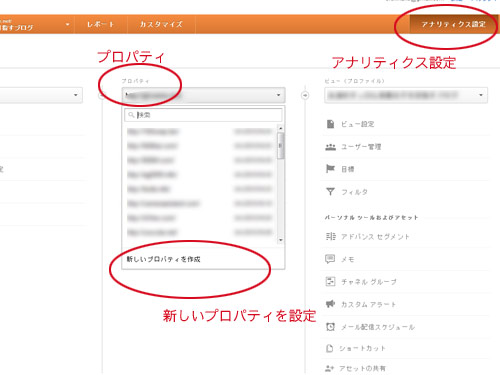
「ウェブサイト」を選択したら、「サイト名」「URL」「業種」「タイムゾーン(日本)」を入力。
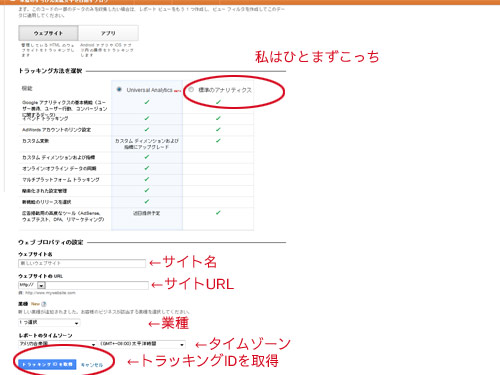
すべて入力が終わったら、「トラッキングID」ボタンをクリック。
これでGoogleAnalyticsのタグをゲットできます。
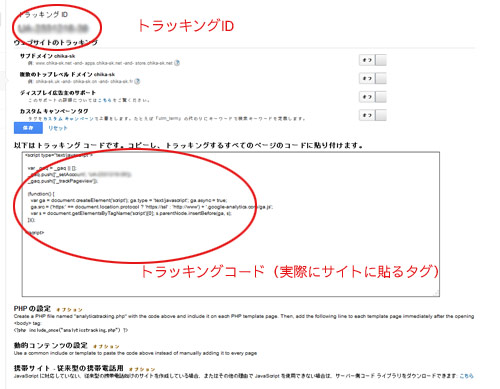
タグの上に、下記のような表記があります。オン/オフを設定できます。
当ブログの場合、下記のような設定をしました。
- サブドメイン ・・・当ドメインにはサブドメインを使っていないので「オフ」
- 複数のトップレベル ドメイン ・・・複数ドメインを使っていないので「オフ」
- ディスプレイ広告主のサポート・・・「オフ」
- カスタム キャンペーン タグ・・・キャンペーンはしないので「オフ」
GoogleAnalyticsトラッキングタグを貼りつける
私はWordpressを使っていますので、テンプレートの1箇所に貼り付けます。
</head>
というタグの前に、トラッキングコードを貼り付ける必要があるので、テーマ編集メニューからheader.phpというファイルを探します。
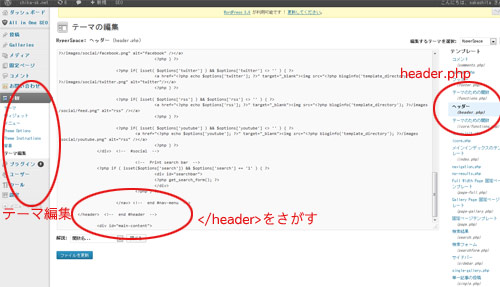
というタグの前に、コピーしたタグを貼り付け、テーマファイルを更新します。
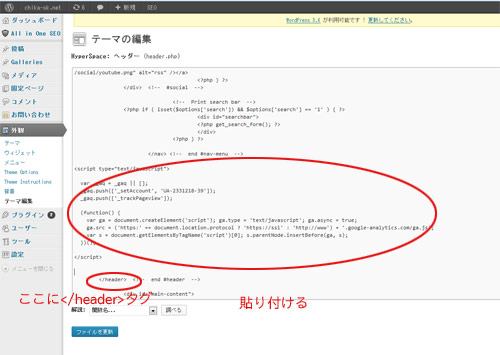
ウェブサイトのトラッキングページで、「インストールされています」と表示されればOK。
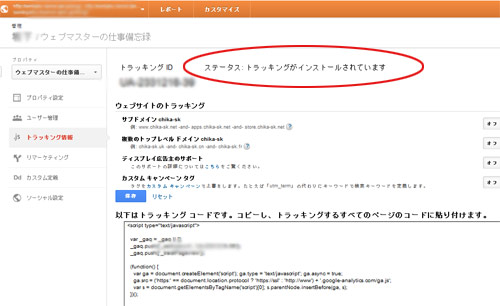
正しく解析されているか、しばらく様子を見ながら設定したいと思います。
あとで、自己アクセスの除外方法を追記します。